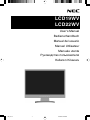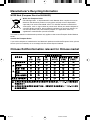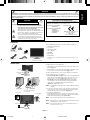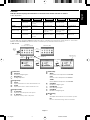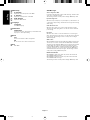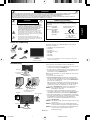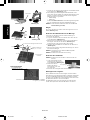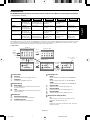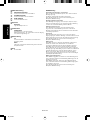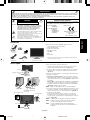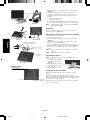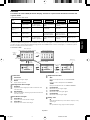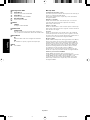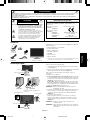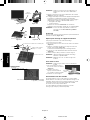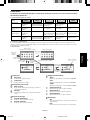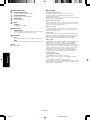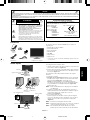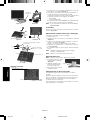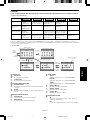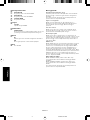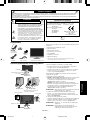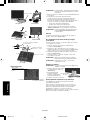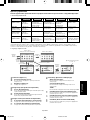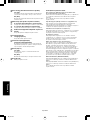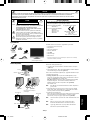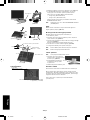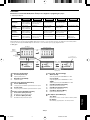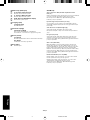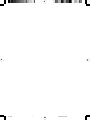La página se está cargando...
La página se está cargando...
La página se está cargando...
La página se está cargando...
La página se está cargando...
La página se está cargando...
La página se está cargando...
La página se está cargando...
La página se está cargando...
La página se está cargando...

Español-1
Español
RIESGO DE DESCARGAS ELÉCTRICAS • NO ABRIR
PARA PREVENIR EL PELIGRO DE INCENDIO O DESCARGAS ELÉCTRICAS, NO EXPONGA ESTE PRODUCTO A LA LLUVIA O LA HUMEDAD.
TAMPOCO UTILICE EL ENCHUFE POLARIZADO DE ESTE PRODUCTO CON UN RECEPTÁCULO DEL CABLE DE EXTENSIÓN U OTRAS TOMAS A
MENOS QUE LAS PROLONGACIONES SE PUEDAN INSERTAR COMPLETAMENTE.
NO ABRA LA CAJA DEL MONITOR, YA QUE CONTIENE COMPONENTES DE ALTO VOLTAJE. DEJE QUE SEA EL PERSONAL DE SERVICIO
CUALIFICADO QUIEN SE ENCARGUE DE LAS TAREAS DE SERVICIO.
ADVERTENCIA
PELIGRO: PARA REDUCIR EL RIESGO DE DESCARGAS
ELÉCTRICAS, NO RETIRE LA CUBIERTA (O LA PARTE
POSTERIOR). EL MONITOR NO CONTIENE PIEZAS QUE
DEBA MANIPULAR EL USUARIO. DEJE QUE SEA EL
PERSONAL DE SERVICIO CUALIFICADO QUIEN SE
ENCARGUE DE LAS TAREAS DE SERVICIO.
Este símbolo advierte al usuario de que el producto puede
contener suficiente voltaje sin aislar como para
causar descargas eléctricas. Por tanto, evite el contacto con
cualquier pieza del interior del monitor.
Este símbolo advierte al usuario de que se incluye
documentación importante respecto al funcionamiento y el
mantenimiento de este producto. Por ello, debería leerla
atentamente para evitar problemas.
PELIGRO
Declaración del fabricante
Por la presente certificamos que los monitores en color LCD19WV
(TFT19W80PS)/LCD22WV (TFT22W90PS) cumplen la
y lleva la marca
NEC Display Solutions, Ltd.
4-13-23, Shibaura,
Minato-Ku
Tokyo 108-0023, Japón
Directiva 73/23/CEE:
– EN 60950-1
Directiva 89/336/CEE:
– EN 55022
– EN 61000-3-2
– EN 61000-3-3
– EN 55024
Contenido
Su nueva caja* de monitor LCD NEC debería contener:
• Un monitor LCD con base inclinable
• Cable de alimentación
• Cable de señal de vídeo
• Manual del usuario
• CD-ROM
• Base
• Pasacables
*
Recuerde conservar la caja y el material de embalaje originales para poder
transportar el monitor en el futuro.
Manual del
usuario
Cable de
alimentación
Cable de señal de
vídeo
Pasacables
Monitor LCD
(soporte no conectado)
CD-ROM
Inicio rápido
Para conectar la base al soporte del monitor:
1. Inserte la parte frontal del soporte del monitor en los orificios
situados en la parte delantera de la base (figura S.1).
2. Conecte la base al soporte. La lengüeta de sujeción de la base
debería encajar en el orificio de la parte posterior del soporte
(figura S.1).
Para conectar el monitor LCD a su sistema, siga estas indicaciones:
1. Apague el ordenador.
2. Para PC con salida analógica: conecte el cable de señal del
mini D-SUB de 15 clavijas conectado al monitor al conector de la
tarjeta de visualización de su sistema (figura A.1). Apriete todos
los tornillos.
Para los Mac: conecte el adaptador para Macintosh de MultiSync
(no incluido) al ordenador. Conecte el cable de señal del mini
D-SUB de 15 clavijas al adaptador para Macintosh de MultiSync
(figura A.2). Apriete todos los tornillos.
NOTA: algunos sistemas Macintosh no necesitan adaptador.
3. Conecte un extremo del cable de alimentación al monitor y el otro
a la toma de corriente. Use el pasacables para colocar juntos el
cable de señal de vídeo y el cable de alimentación (figura B.1).
4. Para montar el pasacables:
Conecte el pasacables a la base. Inserte los corchetes del
pasacables en los orificios situados en la parte posterior del
soporte y deslice el pasacables hacia abajo hasta que encaje en
su sitio (figura B.1).
NOTA: compruebe que las lengüetas están bien aseguradas.
NOTA: asegúrese de que el cable del pasacables está bien
colocado para evitar daños en él y el monitor.
NOTA:
consulte el apartado Peligro de este manual para
asegurarse de que selecciona el cable de alimentación
adecuado.
Figura S.1
Soporte
Base
Lengüetas de sujeción
Figura A.1 Figura A.2
Adaptador para Macintosh
(no incluido)
Figura B.1
Pasacables
Entrada VGA
Cable de alimentación
03_Spain 24/9/07, 5:07 PM1

Español-2
Español
Figura C.1
Botón de encendido
Figura TS.1
Figura R.1
Superficie no abrasiva
Figura R.2
4 TORNILLOS (M4)
(profundidad MÁX.: 8,5 mm)
Peso del conjunto del monitor: 4,2 kg (MÁX.) - (LCD19WV)
5,0 kg (MÁX.) - (LCD22WV)
Especificaciones
Lengüeta
4 arandelas de seguridad y
arandelas planas de 12 mm
Apriete todos los
tornillos
100 mm
100 mm
Grosor de la escuadra
(brazo) 2,0 ~ 3,2 mm
12 mm
M4
5. Encienda el monitor y el ordenador con el botón de encendido
(figura C.1).
6. Esta función No-touch ajusta automáticamente el monitor con
la configuración óptima inicial en la mayoría de cadencias.
Para llevar a cabo otros ajustes, utilice los siguientes controles
de OSD:
• Configuración de la imagen
• Posición de la imagen
Consulte el apartado Controles de este manual del usuario si
desea obtener una descripción detallada de estos controles OSD.
NOTA: si surgiera algún problema, consulte la sección Solución
de problemas (CD-ROM).
Inclinación
Sostenga el monitor por ambos lados con las manos y ajuste la
inclinación que desee (figura TS.1).
Cómo retirar el soporte del monitor para el montaje
Para montar el monitor de otra forma:
1. Desconecte todos los cables.
2. Coloque el monitor boca abajo en una superficie no abrasiva
(figura R.1).
3. Retire los 3 tornillos que unen el monitor al soporte y retire el
soporte como se indica (figura R.1).
El monitor ya está preparado para montarlo de otro modo.
4. Conecte el cable de CA a la parte posterior del monitor (figura R.2).
5. Repita el proceso en sentido inverso para volver a montar el
soporte.
NOTA: utilice sólo métodos de montaje alternativos compatibles
con VESA.
NOTA: retire el soporte del monitor con cuidado.
Desmontaje de la base
NOTA: desmonte la base siempre que vaya a transportar el
monitor.
1. Coloque el monitor boca abajo
en una superficie no abrasiva
(figura R.1).
2. Suelte las lengüetas inferiores
presionándolas hacia arriba
con los pulgares.
3. Extraiga la base del soporte.
Instalación de un brazo flexible
Este monitor LCD está diseñado para ser utilizado con un brazo
flexible.
Para el montaje, utilice los tornillos (4) y colóquelos tal como se
muestra en la imagen. Para cumplir las normas de seguridad, el monitor
debe estar montado a un brazo que garantice la estabilidad necesaria
teniendo en cuenta el peso del monitor.
El monitor LCD sólo se podrá utilizar con un brazo homologado (por
ejemplo, de la marca GS).
03_Spain 24/9/07, 5:07 PM2

Español-3
Español
2. Función de bloqueo de OSD
Para bloquear OSD, mantenga pulsado el botón MENU cuando el monitor esté apagado y, a continuación, pulse el botón de encendido para
encender el monitor. Para desbloquear OSD, mantenga pulsado el botón MENU cuando el monitor esté apagado y, a continuación, pulse el
botón de encendido para encender el monitor.
3. Estructura de OSD
Controles
Los botones de control OSD (On-Screen Display) situados en la parte frontal del monitor funcionan del
siguiente modo:
1. Funciones básicas de las teclas
Menú principal
(Selección del icono, entrada analógica)
Submenú (selección del icono)
Pulse la
tecla
“MENU”
Pulse
“- / <” o “+ / >”
Menú principal (Salir)
Pulse la tecla “AUTO”
Pulse la tecla
“MENU”
Ajuste con
“- / <” o “+ / >”
Pulse la
tecla “AUTO”
Pulse la
tecla
“AUTO”
Pulse la tecla
“MENU”
Pulse la tecla
“AUTO” o
“MENU”
Submenú (ajuste)
Pulse
“- / <” o “+ / >”
Luminancia
Contraste
Contraste del registro digital.
Brillo
Ajuste de la luz posterior.
Configuración de la imagen
Enfoque
Ajusta la fase de la imagen para reducir la distorsión de la
línea horizontal.
Aproximado
Ajusta el aproximado de la imagen para reducir la distorsión
de la línea vertical.
Posición de la imagen
Posición H.
Ajusta la posición horizontal de la imagen.
Posición V.
Ajusta la posición vertical de la imagen.
Temperatura de color
Alta
Recupera la temperatura de color alta de EEPROM.
Baja
Recalls Cool Color Temperature from EEPROM.
sRGB
Recupera la temperatura de color sRGB de EEPROM.
Usuario/rojo
Ganancia de rojo del registro digital.
Usuario/verde
Ganancia de verde del registro digital.
Usuario/azul
Ganancia de azul del registro digital.
Config. auto.
Sí
Ajusta automáticamente la posición H/V, el enfoque y el reloj
de la imagen.
No
No ejecuta Auto Config y regresa al menú principal.
Activa - Función de
Auto Ajuste (pulse
durante 2 segundos)
Acceso rápido a la
ventana de luminancia
(brillo).
Botón
OSD Off Acceso rápido a la
ventana de luminancia
(contraste).
OSD ON
(fase de selección
del icono)
Tecla Exit act El cursor se mueve a
la izquierda.
El cursor se mueve a
la derecha.
OSD ON
(fase de ajuste)
Tecla Exit act
Disminución del valor de ajuste
o el cursor para el ajuste se
desplaza hacia la izquierda.
Aumento del valor de ajuste o
el cursor para el ajuste se
desplaza hacia la derecha.
AUTO
– / < + / >
Aparece OSD.
Pasa al nivel de
selección del icono.
MENU
Bloqueo de OSD Activa - Función de
Auto Ajuste (pulse
durante 2 segundos)
Acceso rápido a la
ventana de luminancia
(brillo).
Acceso rápido a la
ventana de luminancia
(contraste).
Se muestra el mensaje
“OSD bloqueado”.
Pasa al nivel de ajuste.
Mensaje mostrado
“Reajuste Sí/No”.
Mensaje mostrado
“Reajuste Sí/No”.
Mensaje mostrado
“Reajuste Sí/No”.
RESET
(sólo LCD22WV)
Mensaje mostrado
“Reajuste Sí/No”.
03_Spain 24/9/07, 5:07 PM3

Español-4
Español
Configuración OSD
Posición H.
Ajusta la posición horizontal de OSD.
Posición V.
Ajusta la posición vertical de OSD.
Duración OSD
Ajusta la duración de OSD.
Idioma
Idioma
Configura el idioma de OSD.
Información
Información
Muestra la resolución, la frecuencia de H/V, el número de
serie y el puerto de entrada de la cadencia de entrada actual.
Restablecer
Sí
Elimina el último estado de la configuración automática.
No
No restablece los ajustes y regresa al menú principal.
Exit
Sale de OSD.
Mensaje OSD:
Configuración automática, espere
Si el usuario pulsa la tecla directa “Auto” aparecerá este mensaje y el
monitor se configurará automáticamente.
Este mensaje está ubicado en el ajuste de posición del elemento
“Configuración OSD”.
Entrada no compatible
Cuando la frecuencia Hsync, la frecuencia Vsync o la resolución
están fuera del alcance del monitor, aparecerá este mensaje.
Este mensaje estará volando.
Cable no conectado
Cuando el cable de vídeo no está conectado, aparece este mensaje.
Este mensaje estará volando. Tras 5 segundos, el monitor entrará en
modo de ahorro de energía.
Sin señal
Cuando el cable de vídeo está conectado pero no hay entrada de
señal activa, aparecerá este mensaje y, tras 5 segundos, el monitor
pasará a modo de ahorro de energía. Este mensaje está ubicado en
el ajuste de posición del elemento “Configuración OSD”.
Bloqueo de OSD
Cuando el OSD está bloqueado, mantenga pulsada la tecla “Menú” y
pulse la tecla “Power” una vez para encender el monitor, el OSD
estará bloqueado y aparecerá este mensaje. Cuando el OSD está
bloqueado, sólo funciona la tecla de encendido. Si el usuario pulsa
otra tecla, también aparecerá este mensaje. Cuando el OSD está
bloqueado, mantenga pulsada la tecla “Menú” y pulse la tecla de
encendido una vez para encender el monitor, el OSD se
desbloqueará y no mostrará ningún mensaje. Este mensaje está
ubicado en el ajuste de posición del elemento “Configuración OSD”.
Activación y desactivación de DDCCI
Cuando DDCCI está activado, pulse la tecla “Auto” y, tras
5 segundos, aparecerá el mensaje “Desactivar DDCCI” en el monitor.
Cuando DDCCI está desactivado, pulse la tecla “Auto” y, tras
5 segundos, aparecerá el mensaje “Activar DDCCI” en el monitor.
Este mensaje está ubicado en el ajuste de posición del elemento
“Configuración OSD”.
03_Spain 24/9/07, 5:07 PM4
La página se está cargando...
La página se está cargando...
La página se está cargando...
La página se está cargando...
La página se está cargando...
La página se está cargando...
La página se está cargando...
La página se está cargando...
La página se está cargando...
La página se está cargando...
La página se está cargando...
La página se está cargando...
La página se está cargando...
La página se está cargando...
La página se está cargando...
La página se está cargando...
La página se está cargando...
La página se está cargando...
Transcripción de documentos
ADVERTENCIA PARA PREVENIR EL PELIGRO DE INCENDIO O DESCARGAS ELÉCTRICAS, NO EXPONGA ESTE PRODUCTO A LA LLUVIA O LA HUMEDAD. TAMPOCO UTILICE EL ENCHUFE POLARIZADO DE ESTE PRODUCTO CON UN RECEPTÁCULO DEL CABLE DE EXTENSIÓN U OTRAS TOMAS A MENOS QUE LAS PROLONGACIONES SE PUEDAN INSERTAR COMPLETAMENTE. NO ABRA LA CAJA DEL MONITOR, YA QUE CONTIENE COMPONENTES DE ALTO VOLTAJE. DEJE QUE SEA EL PERSONAL DE SERVICIO CUALIFICADO QUIEN SE ENCARGUE DE LAS TAREAS DE SERVICIO. Declaración del fabricante PELIGRO Por la presente certificamos que los monitores en color LCD19WV (TFT19W80PS)/LCD22WV (TFT22W90PS) cumplen la PELIGRO: PARA REDUCIR EL RIESGO DE DESCARGAS ELÉCTRICAS, NO RETIRE LA CUBIERTA (O LA PARTE POSTERIOR). EL MONITOR NO CONTIENE PIEZAS QUE DEBA MANIPULAR EL USUARIO. DEJE QUE SEA EL PERSONAL DE SERVICIO CUALIFICADO QUIEN SE ENCARGUE DE LAS TAREAS DE SERVICIO. Este símbolo advierte al usuario de que el producto puede contener suficiente voltaje sin aislar como para causar descargas eléctricas. Por tanto, evite el contacto con cualquier pieza del interior del monitor. Este símbolo advierte al usuario de que se incluye documentación importante respecto al funcionamiento y el mantenimiento de este producto. Por ello, debería leerla atentamente para evitar problemas. Directiva 73/23/CEE: – EN 60950-1 y lleva la marca Directiva 89/336/CEE: – EN 55022 – EN 61000-3-2 – EN 61000-3-3 – EN 55024 NEC Display Solutions, Ltd. 4-13-23, Shibaura, Minato-Ku Tokyo 108-0023, Japón Contenido Su nueva caja* de monitor LCD NEC debería contener: CD-ROM Manual del usuario Pasacables Cable de alimentación Cable de señal de vídeo • • • • • • • Un monitor LCD con base inclinable Cable de alimentación Cable de señal de vídeo Manual del usuario CD-ROM Base Pasacables * Recuerde conservar la caja y el material de embalaje originales para poder transportar el monitor en el futuro. Monitor LCD (soporte no conectado) Inicio rápido Para conectar la base al soporte del monitor: 1. Inserte la parte frontal del soporte del monitor en los orificios situados en la parte delantera de la base (figura S.1). 2. Conecte la base al soporte. La lengüeta de sujeción de la base debería encajar en el orificio de la parte posterior del soporte (figura S.1). Soporte Lengüetas de sujeción Para conectar el monitor LCD a su sistema, siga estas indicaciones: Base 1. Apague el ordenador. 2. Para PC con salida analógica: conecte el cable de señal del mini D-SUB de 15 clavijas conectado al monitor al conector de la tarjeta de visualización de su sistema (figura A.1). Apriete todos los tornillos. Para los Mac: conecte el adaptador para Macintosh de MultiSync (no incluido) al ordenador. Conecte el cable de señal del mini D-SUB de 15 clavijas al adaptador para Macintosh de MultiSync (figura A.2). Apriete todos los tornillos. Figura S.1 Figura A.1 Figura A.2 Adaptador para Macintosh (no incluido) Cable de alimentación Entrada VGA Pasacables NOTA: algunos sistemas Macintosh no necesitan adaptador. 3. Conecte un extremo del cable de alimentación al monitor y el otro a la toma de corriente. Use el pasacables para colocar juntos el cable de señal de vídeo y el cable de alimentación (figura B.1). 4. Para montar el pasacables: Conecte el pasacables a la base. Inserte los corchetes del pasacables en los orificios situados en la parte posterior del soporte y deslice el pasacables hacia abajo hasta que encaje en su sitio (figura B.1). NOTA: compruebe que las lengüetas están bien aseguradas. NOTA: asegúrese de que el cable del pasacables está bien colocado para evitar daños en él y el monitor. NOTA: consulte el apartado Peligro de este manual para asegurarse de que selecciona el cable de alimentación adecuado. Figura B.1 Español-1 03_Spain 1 24/9/07, 5:07 PM Español RIESGO DE DESCARGAS ELÉCTRICAS • NO ABRIR 5. Encienda el monitor y el ordenador con el botón de encendido (figura C.1). 6. Esta función No-touch ajusta automáticamente el monitor con la configuración óptima inicial en la mayoría de cadencias. Para llevar a cabo otros ajustes, utilice los siguientes controles de OSD: • Configuración de la imagen Botón de encendido • Figura TS.1 Figura C.1 Posición de la imagen Consulte el apartado Controles de este manual del usuario si desea obtener una descripción detallada de estos controles OSD. NOTA: si surgiera algún problema, consulte la sección Solución de problemas (CD-ROM). Inclinación Sostenga el monitor por ambos lados con las manos y ajuste la inclinación que desee (figura TS.1). Cómo retirar el soporte del monitor para el montaje Para montar el monitor de otra forma: 1. Desconecte todos los cables. 2. Coloque el monitor boca abajo en una superficie no abrasiva (figura R.1). 3. Retire los 3 tornillos que unen el monitor al soporte y retire el soporte como se indica (figura R.1). El monitor ya está preparado para montarlo de otro modo. 4. Conecte el cable de CA a la parte posterior del monitor (figura R.2). 5. Repita el proceso en sentido inverso para volver a montar el soporte. Superficie no abrasiva Figura R.1 Figura R.2 Español 4 arandelas de seguridad y arandelas planas de 12 mm 12 mm Grosor de la escuadra (brazo) 2,0 ~ 3,2 mm M4 100 mm Apriete todos los tornillos NOTA: utilice sólo métodos de montaje alternativos compatibles con VESA. NOTA: retire el soporte del monitor con cuidado. Desmontaje de la base NOTA: desmonte la base siempre que vaya a transportar el monitor. 1. Coloque el monitor boca abajo en una superficie no abrasiva (figura R.1). 2. Suelte las lengüetas inferiores Lengüeta presionándolas hacia arriba con los pulgares. 3. Extraiga la base del soporte. 100 mm Especificaciones 4 TORNILLOS (M4) (profundidad MÁX.: 8,5 mm) Instalación de un brazo flexible Este monitor LCD está diseñado para ser utilizado con un brazo flexible. Peso del conjunto del monitor: 4,2 kg (MÁX.) - (LCD19WV) 5,0 kg (MÁX.) - (LCD22WV) Para el montaje, utilice los tornillos (4) y colóquelos tal como se muestra en la imagen. Para cumplir las normas de seguridad, el monitor debe estar montado a un brazo que garantice la estabilidad necesaria teniendo en cuenta el peso del monitor. El monitor LCD sólo se podrá utilizar con un brazo homologado (por ejemplo, de la marca GS). Español-2 03_Spain 2 24/9/07, 5:07 PM Controles Los botones de control OSD (On-Screen Display) situados en la parte frontal del monitor funcionan del siguiente modo: 1. Funciones básicas de las teclas RESET Botón AUTO –/< +/> MENU OSD Off Mensaje mostrado “Reajuste Sí/No”. Activa - Función de Auto Ajuste (pulse durante 2 segundos) Acceso rápido a la ventana de luminancia (brillo). Acceso rápido a la ventana de luminancia (contraste). Aparece OSD. OSD ON Mensaje mostrado “Reajuste Sí/No”. Tecla Exit act El cursor se mueve a la izquierda. El cursor se mueve a la derecha. Pasa al nivel de ajuste. Mensaje mostrado “Reajuste Sí/No”. Tecla Exit act Disminución del valor de ajuste Aumento del valor de ajuste o o el cursor para el ajuste se el cursor para el ajuste se desplaza hacia la izquierda. desplaza hacia la derecha. Pasa al nivel de selección del icono. Mensaje mostrado “Reajuste Sí/No”. Activa - Función de Auto Ajuste (pulse durante 2 segundos) Acceso rápido a la ventana de luminancia (brillo). Se muestra el mensaje “OSD bloqueado”. (fase de selección del icono) OSD ON (fase de ajuste) Bloqueo de OSD Acceso rápido a la ventana de luminancia (contraste). 2. Función de bloqueo de OSD Para bloquear OSD, mantenga pulsado el botón MENU cuando el monitor esté apagado y, a continuación, pulse el botón de encendido para encender el monitor. Para desbloquear OSD, mantenga pulsado el botón MENU cuando el monitor esté apagado y, a continuación, pulse el botón de encendido para encender el monitor. 3. Estructura de OSD Menú principal (Selección del icono, entrada analógica) Menú principal (Salir) Pulse “- / <” o “+ / >” Pulse la tecla “MENU” Pulse la tecla “AUTO” Pulse la tecla “MENU” Pulse la tecla “AUTO” Ajuste con “- / <” o “+ / >” Pulse la tecla “AUTO” Pulse la tecla “MENU” Pulse “- / <” o “+ / >” Pulse la tecla “AUTO” o “MENU” Submenú (selección del icono) Luminancia Contraste Submenú (ajuste) Temperatura de color Alta Contraste del registro digital. Recupera la temperatura de color alta de EEPROM. Brillo Baja Ajuste de la luz posterior. Recalls Cool Color Temperature from EEPROM. sRGB Configuración de la imagen Enfoque Recupera la temperatura de color sRGB de EEPROM. Usuario/rojo Ajusta la fase de la imagen para reducir la distorsión de la línea horizontal. Ganancia de rojo del registro digital. Usuario/verde Aproximado Ajusta el aproximado de la imagen para reducir la distorsión de la línea vertical. Ganancia de verde del registro digital. Usuario/azul Ganancia de azul del registro digital. Posición de la imagen Posición H. Config. auto. Sí Ajusta la posición horizontal de la imagen. Ajusta automáticamente la posición H/V, el enfoque y el reloj de la imagen. Posición V. Ajusta la posición vertical de la imagen. No No ejecuta Auto Config y regresa al menú principal. Español-3 03_Spain 3 24/9/07, 5:07 PM Español (sólo LCD22WV) Mensaje OSD: Configuración OSD Posición H. Configuración automática, espere Ajusta la posición horizontal de OSD. Si el usuario pulsa la tecla directa “Auto” aparecerá este mensaje y el monitor se configurará automáticamente. Este mensaje está ubicado en el ajuste de posición del elemento “Configuración OSD”. Posición V. Ajusta la posición vertical de OSD. Duración OSD Entrada no compatible Ajusta la duración de OSD. Cuando la frecuencia Hsync, la frecuencia Vsync o la resolución están fuera del alcance del monitor, aparecerá este mensaje. Este mensaje estará volando. Idioma Idioma Cable no conectado Configura el idioma de OSD. Cuando el cable de vídeo no está conectado, aparece este mensaje. Este mensaje estará volando. Tras 5 segundos, el monitor entrará en modo de ahorro de energía. Información Información Muestra la resolución, la frecuencia de H/V, el número de serie y el puerto de entrada de la cadencia de entrada actual. Restablecer Sí Sin señal Cuando el cable de vídeo está conectado pero no hay entrada de señal activa, aparecerá este mensaje y, tras 5 segundos, el monitor pasará a modo de ahorro de energía. Este mensaje está ubicado en el ajuste de posición del elemento “Configuración OSD”. Español Elimina el último estado de la configuración automática. Bloqueo de OSD No Cuando el OSD está bloqueado, mantenga pulsada la tecla “Menú” y pulse la tecla “Power” una vez para encender el monitor, el OSD estará bloqueado y aparecerá este mensaje. Cuando el OSD está bloqueado, sólo funciona la tecla de encendido. Si el usuario pulsa otra tecla, también aparecerá este mensaje. Cuando el OSD está bloqueado, mantenga pulsada la tecla “Menú” y pulse la tecla de encendido una vez para encender el monitor, el OSD se desbloqueará y no mostrará ningún mensaje. Este mensaje está ubicado en el ajuste de posición del elemento “Configuración OSD”. No restablece los ajustes y regresa al menú principal. Exit Sale de OSD. Activación y desactivación de DDCCI Cuando DDCCI está activado, pulse la tecla “Auto” y, tras 5 segundos, aparecerá el mensaje “Desactivar DDCCI” en el monitor. Cuando DDCCI está desactivado, pulse la tecla “Auto” y, tras 5 segundos, aparecerá el mensaje “Activar DDCCI” en el monitor. Este mensaje está ubicado en el ajuste de posición del elemento “Configuración OSD”. Español-4 03_Spain 4 24/9/07, 5:07 PM-
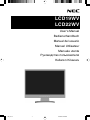 1
1
-
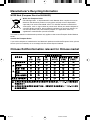 2
2
-
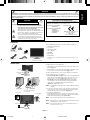 3
3
-
 4
4
-
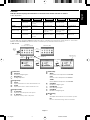 5
5
-
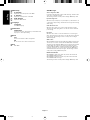 6
6
-
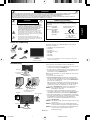 7
7
-
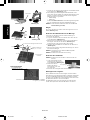 8
8
-
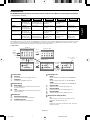 9
9
-
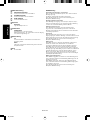 10
10
-
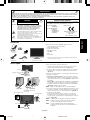 11
11
-
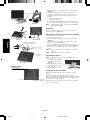 12
12
-
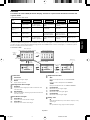 13
13
-
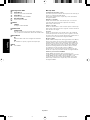 14
14
-
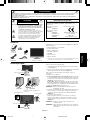 15
15
-
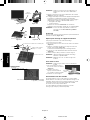 16
16
-
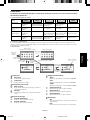 17
17
-
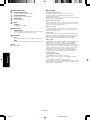 18
18
-
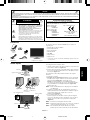 19
19
-
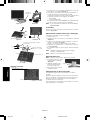 20
20
-
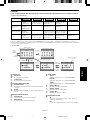 21
21
-
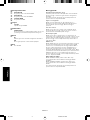 22
22
-
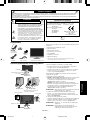 23
23
-
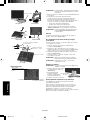 24
24
-
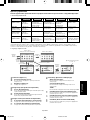 25
25
-
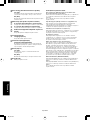 26
26
-
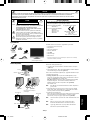 27
27
-
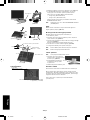 28
28
-
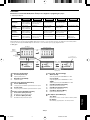 29
29
-
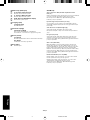 30
30
-
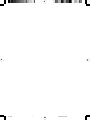 31
31
-
 32
32
NEC LCD19WV El manual del propietario
- Tipo
- El manual del propietario
- Este manual también es adecuado para
en otros idiomas
- français: NEC LCD19WV Le manuel du propriétaire
- italiano: NEC LCD19WV Manuale del proprietario
- English: NEC LCD19WV Owner's manual
- Deutsch: NEC LCD19WV Bedienungsanleitung
- русский: NEC LCD19WV Инструкция по применению
- Türkçe: NEC LCD19WV El kitabı
Artículos relacionados
-
NEC LCD19WV El manual del propietario
-
NEC MultiSync E271N El manual del propietario
-
NEC AccuSync LCD24WMCX El manual del propietario
-
NEC AccuSync® LCD19WMGX El manual del propietario
-
NEC AccuSync® LCD223WM El manual del propietario
-
NEC AccuSync® LCD73VM El manual del propietario
-
NEC LCD73VM Manual de usuario
-
NEC MultiSync® LCD170V El manual del propietario
-
NEC AccuSync® LCD72VM El manual del propietario
-
NEC AccuSync® LCD92XM El manual del propietario